Как войти в WhatsApp с помощью компьютера — лучшие варианты
В мессенджер Ватсап войти с компьютера можно разными способами. Для активации требуется мобильник с установленным сервисом, сканирование QR-кода выполняется с помощью камеры. Разберемся, как войти в WhatsApp через компьютер, обязательно ли устанавливать официальное приложение.
Ватсап вход с компьютера можно выполнить следующими способами:
- Через официальный клиент для Windows и Mac.
- С помощью браузерной версии.
- Путем установки эмулятора ОС Андроид.
Для входа потребуется подключение к интернету и мобильник с установленным WhatsApp. Компьютерная версия синхронизируется со смартфоном, на экране автоматически появляется квадратик с кодом активации.
Внимание. Скачивайте только официальную версию клиента через сайт разработчиков. При использовании нелицензионной версии возможно появление ошибок.
Вариант 1: официальный клиент
Разберемся, как войти через официальное приложение WhatsApp. Его можно скачать и установить на компьютеры, ноутбуки, нетбуки. Поддерживаются новые и старые операционные системы, начиная с Windows 7 и выше. Mac OS также поддерживается.
Инструкция, как войти в Ватсап с компьютера через приложение:
Дополнительных подтверждений не требуется. Контакты и сообщения появятся в мессенджере через несколько секунд.
Таким же способом можно войти в Ватсап на ноутбуке. В последней версии клиента доступны голосовые вызовы и звонки с видео. Дозвониться можно любому другу, который уже использует WhatsApp.
Вариант 2: веб-версия WhatsApp
На сайте web.whatsapp.com есть веб-версия мессенджера. Она работает через окно браузера, поэтому скачивать файлы и устанавливать их не придется. Для работы можно использовать любой браузер, в качестве примера рассмотрим, как зайти в WhatsApp на компьютере через Google Chrome:

- Откройте веб-браузер и перейдите на сайт мессенджера по ссылке.
- Возьмите смартфон и включите сканер.
- Наведите камеру на экран ПК.
- После сканирования осуществится вход в систему.
Вход в Ватсап через компьютер получится выполнить только через мобильное устройство. Для активации требуется сканирование QR-кода, который является защитой от доступа к аккаунту. Просканировать код можно только своим мобильником.
В отличие от приложения, WhatsApp Web не поддерживает звонки. Чтобы звонить друзьям через ПК, придется установить последнюю версию клиента.
Важно. Не пытайтесь просканировать код с помощью сторонних сервисов. Для выполнения операции нужно включить WhatsApp и запустить встроенный сканер.
Вариант 3: эмулятор BlueStacks
Если нет мобильника, на который можно установить Ватсап, запустить мессенджер на ПК официальным способом не получится. Чтобы выполнить Ватсап вход на мою страницу через компьютер без телефона, придется установить мобильную версию мессенджера через эмулятор.
Инструкция, как войти в Ватсап на ПК через эмулятор:
Можно ли войти в Ватсап с компьютера без использования телефона? Для этого подойдет эмулятор ОС Андроид. Номер телефона вводить все равно придется. На указанный контакт поступит сообщение с кодом, который придется указать в эмуляторе.
Пользоваться мобильной версией WhatsApp на компьютере можно так же, как и в телефоне. Единственный недостаток – BlueStacks требователен к процессору и оперативной памяти. Старые ПК могут зависать или работать медленнее.
Что нужно для использования Ватсап-Веб
Для использования Web-сервиса, пользователь должен выполнить ряд условий:
- иметь зарегистрированный аккаунт Whatapp;
- установить мобильное приложение на смартфон, где работает камера;
- на ноутбуке, компьютере, с которого планируется использование мессенджера, должна быть установлена последняя версия браузера;
- для телефона и компьютера необходимо обеспечить стабильное подключение к интернету.
Вход в Whatsapp Web
Запустите программу на мобильном телефоне или планшете. Кликните по меню (кнопка в виде 3 точек), выберите пункт Whatsapp Web и предоставьте приложению доступ к камере устройства. Далее перейдите на сайт www.whatsapp.com и просканируйте штрихкод смартфоном (наведите квадрат на дисплее на штрихкод).

Если вы все сделали правильно, то на открытой странице браузера запустится Whatsapp Web. Перед тем как выполнять вышеописанные действия, загрузите клиент на ПК из любого доверенного источника, например, с сайта разработчиков.
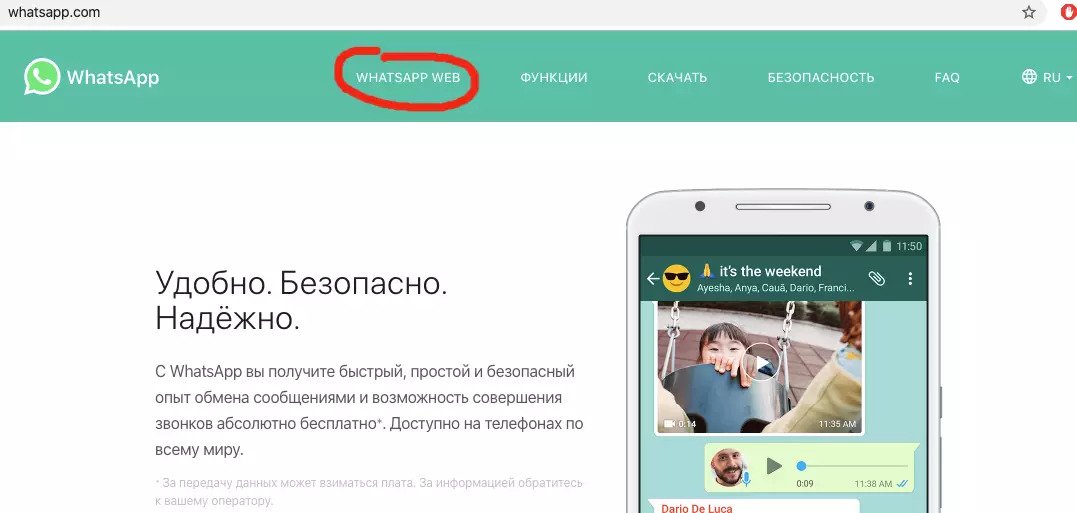
Запросы на устройствах с iOS могут незначительно отличаться, однако суть от этого не меняется – пользователю необходимо предоставить все необходимые права доступа приложению и просканировать QR-код. Обратите внимание! Как уже говорилось выше, Whatsapp на телефоне должен быть запущен! Отключать приложение на смартфоне нельзя до тех пор, пока вы планируете пользоваться им на ПК в web-версии.
Как позвонить по Ватсапу с компьютера без телефона
Добрались до наиболее сложных задач, которые не решаются официальными сервисами мессенджера.
И сейчас ответим на вопросы:
- Как запустить WhatsApp, если у вас нет смартфона или вы не хотите на него ставить это приложение?
- Как позвонить по Ватсапу с компьютера и поговорить голосом с другим человеком?
Сложность в том, что данный мессенджер является мобильным и привязка всех аккаунтов идет к номеру мобильного телефона. Поэтому веб версия и программа являются лишь дополнениями к основному гаджету и не предназначены для полноценной замены, кроме того, перестают работать, как только вы отключите от сети приложение в телефоне.
Решение проблемы только одно – обмануть сервера Ватсапа, показав им, что вы входите с Android устройства, хотя на самом деле это ноутбук или стационарный компьютер.
Для этих целей используются Андроид Эмуляторы. Эмулятор запускает внутри Windows операционную систему Android и уже в ней идет подключение к Play Market, скачивание и работа приложений.
Достоинства WhatsApp на эмуляторе:
- Для работы не нужен телефон (только для первой авторизации).
- Позволяет совершать обычные аудио звонки, как со смартфона.
Недостатки работы через эмулятор:
- Эмулятор – это полноценная операционная система и она съедает ОЗУ и процессорное время основного компьютера, слабые ПК от этого будут тормозить.
- WhatsApp привязывает один номер телефона к одному устройству и, приняв номер для авторизации в эмуляторе, сервер автоматически отключит его от всех других Android устройств.
- Аккаунт авторизованный через эмулятор невозможно запустить параллельно в WhatsApp Web или в программе, так как нет возможности считать подтверждающий QR код.
Инструкция для запуска WhatsApp на Эмуляторе
Скачиваем и устанавливаем программу Эмулятор Android, например, NOX — ru.bignox.com .
Настраиваем его как обычный телефон, указывая свой аккаунт Google, после чего переходим в магазин приложений, ищем мессенджер и жмем кнопку «Установить», чтобы скачать и установить WhatsApp на компьютер.

Затем запускаем приложение, для первичной авторизации надо ввести номер телефона, к которому привязан аккаунт.

Как обычно на телефон придет СМС с кодом подтверждения, его надо указать однократно и в будущем Ватсап будет функционировать на компьютере через эмулятор, совсем не требуя телефона.

Использование эмулятора – это единственный способ звонить по Ватсапу через компьютер.

Правда позвонить самому себе на один и тот же номер с эмулятора на телефон не удастся, так как авторизация на одном устройстве, сбросит авторизацию на другом, но все остальные ваши контакты доступны для аудио общения.
Чтобы перейти обратно с эмулятора на обычный смартфон, авторизуйтесь заново на нужном устройстве. Эмулятор отключится, смартфон подключится.
При желании можно использовать одноразовый телефонный номер. Только имейте в виду, что такой аккаунт при потере доступа восстановить доступ будет невозможно.
Вот мы и разобрали все способы подключить Ватсап к компьютеру, их достоинства и недостатки. Можете выбрать для себя наиболее подходящий вариант использования мессенджера. Если нужна полноценная замена смартфону с возможностью звонков, то нужен эмулятор, а если WhatsApp на компьютере нужен лишь как дополнительный способ переписки и пересылки файлов, то Веб версия окажется более предпочтительной.
 Как войти в Ватсап Веб с компьютера?
Как войти в Ватсап Веб с компьютера?
Мессенджер работает только при одном условии – смартфон пользователя включен и подключен к сети интернет. Задачей пользователя является необходимость связать мобильное устройство и компьютер с помощью QR-кода. Отключать смартфон от интернета во время общения нельзя.
Также связь может прерваться из-за разрядки батареи – необходимо поставить смартфон заряжаться и снова включить его. Сам сервис Вотсапп Wep предупреждает о разряде батареи при снижении уровня заряда до 15% и ниже.

Инструкция по входу через веб версию
Подробная пошаговая инструкция поможет запустить веб-версию Ватсап, открытую в любом браузере. Подойдут Google Chrome, Internet Explorer, Microsoft Edge, Mozilla Firefox и другие обозреватели актуальных версий. При отсутствии совместимости на экране появится предупреждение.
Инструкция по входу в веб-версию включает пять шагов:
- Запустите компьютер, откройте в браузере страницу входа – на экране отобразится QR-код.
- Возьмите смартфон, запустите
- Зайдите в меню приложения, найдите пункт WhatsApp Web.
- Наведите камеру смартфона на QR-код.
- При необходимости, разрешите получение уведомлений.

В процессе входа на экране компьютера будет видна установленная галочка Оставаться в системе. Снимите галочку, если хотите полностью выйти при закрытии закладки браузера. Оставьте галочку, если не хочется в следующий раз проходить повторный вход.
Результат успешного входа – появление на экране точной копии всех диалогов. Можно начать общение на смартфоне, а продолжить на компьютере – все сообщения будут синхронизированы. Также возможны отправка и прием файлов, фотографий, видео, прочих документов.
Скачать приложение на компьютер
Большое количество вкладок, открытых в браузере, нагружает оперативную память, из-за чего работа компьютера несколько замедляется. Для решения данной проблемы было написано приложение WhatsApp для Windows. Предусмотрены версии для Windows 32 и 64 бит.
Скачать приложение можно на официальном сайте мессенджера. Оно автоматически установится в операционную систему, а на рабочем столе появится ярлык быстрого запуска. Установленное приложение запустится и предложит пройти авторизацию.
Три простых шага для полноценного запуска приложения:
- Запустите приложение – на экране появится QR-код, который нужно сфотографировать камерой смартфона.
- Возьмите смартфон, запустите Ватс Апп, откройте меню и коснитесь строки WhatsApp Web.
- Откроется окно с камерой – наведите его на QR-код, дождитесь появления на экране компьютера окна с диалогами.
Вход выполнен – можно приступать к общению, набирая текстовые сообщения с удобной клавиатуры. Следует помнить, что звонки и видеовызовы поддерживаются только на смартфоне. С помошью телефона можно открыть Фотошоп онлайн бесплатно.
Встроенный плагин в браузере Opera
Почитатели браузера Opera лишены необходимости устанавливать какие-либо программы и держать открытыми лишние вкладки. В нем уже предусмотрен штатный клиент WhatsApp, требующий лишь авторизации. В ожидании новых сообщений окошко клиента полностью скрывается за фирменным зеленым значком.
Три простых шага для настройки встроенного плагина в браузере Opera:
- Запустите браузер, найдите в левом меню значок WhatsApp, кликните его мышью для появления окна с QR-кодом.
- Запустите мессенджер на телефоне, найдите в меню пункт WhatsApp Web, коснитесь его для открытия окна с камерой.
- Наведите камеру телефона на QR-код, дождитесь его распознавания и загрузки всех начатых диалогов.
Клиент запущен и полностью готов к общению. Сразу после авторизации будет предложено отображение уведомлений – примите решение. На фирменном ярлыке мессенджера, при наличии непрочитанных сообщений, будет видна красная отметка.
После отправки сообщения мессенджер можно закрыть, продолжая работу в Опере. При поступлении входящего сообщения пользователь получит уведомление. При поступлении входящего звонка появится уведомление, приглашающее взглянуть на экран телефона.
WhatsApp в виде плагинов для обозревателей
Почти для всех существующих браузеров (в частности, основанных на движке Chromium) написаны плагины для общения в мессенджере WhatsApp. Выглядят они по-разному, но функционал у них единый – отправка и прием сообщений, общение в чатах, обмен файлами любого формата. Также у них единая система авторизации, включающая следующие шаги:
- Откройте магазин плагинов и расширений для своего браузера.
- Введите в поисковой строке название мессенджера.
- Установите наиболее понравившееся расширение.
- Запустите расширение, на экране появится окно с QR-кодом.
- Откройте в Вотсап на телефоне меню WhatsApp Web, сфотографируйте QR-код.
Синхронизация завершена, плагин готов к работе. Аналогичным образом настраиваются расширения от других разработчиков.
Работа всех плагинов возможна только при включенном телефоне с установленным приложением WhatsApp и с подключением к интернету. При отключении интернета общение на компьютере невозможно. Расширений, не нуждающихся в подключенном телефоне, не существует.
Полезные инструкции и решения проблем
Ниже перечислены проблемы и вопросы, с которыми наиболее часто сталкиваются пользователи WhatsApp.
Какие могут быть проблемы при использовании WhatsApp Online?
WhatsApp Online зарекомендовал себя как стабильный и удобный сервис, с которым у пользователей не возникает проблем. Если наблюдается торможение в работе, в первую очередь стоит проверить нет ли перебоев с интернетом.
Даже если батарея смартфона имеет низкий заряд, мессенджер будет продолжать работать в обычном режиме.
Версия для ПК должна использоваться только в одном браузере. Попытка войти с другого будет расцениваться программой как вход другого пользователя, о чем система пришлет соответствующее оповещение. Если есть вероятность несанкционированного входа в ваш аккаунт, в мобильной версии в меню следует выбрать пункт выхода из программы на всех используемых устройствах, либо выбрать какое-то определенное устройство.
Как общаться в WhatsApp Веб
Все доступные для общения собеседники отображаются слева на экране. Для общения следует кликнуть мышью на желаемый контакт. На экране отобразится последние сообщения чата. Отправить новое можно через строку ввода, которая находится внизу окна. В строку допускается вводить любые символы (буквы, цифра, знаки препинания, специальные символы), а также смайлики из существующей библиотеки смайлов.
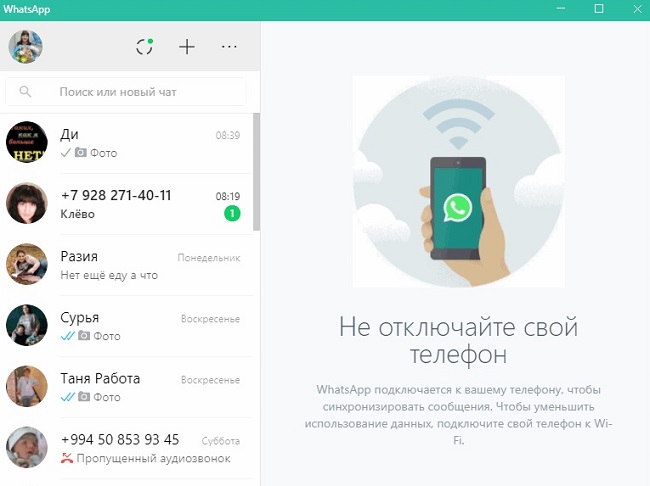
Если требуется отправить файл, то вверху экрана находится значок скрепки. При этом программа предложит выбрать источник файла: сделать фото с помощью вэб-камеры, выбрать сохраненное на компьютере изображение, также возможно просто «перетащить» нужный файл мышкой в поле чата.
Среди полезных функций можно отметить архивацию, удаление и очистку поля чата. Если требуется выполнить любое из указанных действий, сделать это можно нажав на три точки, которые находятся в меню.
Почему не работает — причины и их решения
Остановимся подробнее на распространенных проблемах при использовании вэб-версии WhatsApp.
- Приложение для ПК создано как дополнительный удобный сервис к мобильному приложению. Это значит, что прежде чем его использовать следует завести аккаунт на смартфоне. При возникновении проблем, нужно проверить работоспособность программы на телефоне. Возможно потребуется произвести перезагрузку приложения, обновить устаревшую версию, отменить недавно произведенные настройки. Если данные действия не решили вопрос, нужно искать причины на стороне компьютера.
- В случае, если интернет стабилен, но сервис не работает, рекомендуется перегрузить приложение. Выйти из аккаунта, а затем снова войти. Также нужно знать, что программу можно использовать не во всех браузерах. Устанавливать WhatsApp Веб нужно на Opera, Chrome, Firefox, Safari.
- Если программа информирует, что невозможно сгенерировать QR-код, то для решения проблемы следует переключить браузер на режим «инкогнито». Затем методом «последовательного перебора» отключать расширения, которые могут оказывать влияние на работоспособность приложения.
Возможности веб версии — WhatsApp Web
Вы также можете установить Web-версии WhatsApp для компьютера, программа дает широкий спектр возможностей, включая стандартные функции мессенджера:

— Общение: голосовые сообщения, стикеры, отправка фото и видео. Для этого не требуется установка дополнительных плагинов и ПО.
— Управление: функции быстрого доступа, посредством иконок, расположенных вверху приложения.
Программа WhatsApp Web подойдет для Windows 8 (или более позднюю версию) или macOS 10.10 (или более позднюю версию) , а также планшетов, на которых не поддерживается официальная мобильная версия мессенджера.
Посмотрите видео как использовать программу на компьютере ↓
Плюсы и минусы версии для ПК
WhatsApp Web нельзя однозначно назвать плохой или хорошей версией. У нее есть свои удобства:
- более быстрый и удобный набор сообщений с клавиатуры, нежели на экране смартфона;
- просмотр видеофайлов и картинок на большом экране;
- можно использовать Ватсап на компьютере без скачивания;
- мобильный телефон свободен для других задач;
- через WhatsApp Web можно пользоваться WhatsApp Business на компьютере – обычного устанавливаемого приложения WA Business для ПК нет.
Есть и серьезные недостатки – нельзя совершать аудио- и видеозвонки.
Оставлять голосовые сообщения можно. А в качестве альтернативы привычным видеозвонкам разработчики создали так называемые переговорные комнаты. Эта функция позволяет создавать видеочаты для больших групп людей как в Ватсапе, так и в Фейсбуке.
Другой недочет – использовать Ватсап Веб на компьютере можно только после привязки ее к мобильной версии мессенджера.
То есть устанавливать WhatsApp на телефон придется в любом случае. Веб-версия не независимая и не самодостаточная. Кроме того, телефон должен быть включен и подключен к интернету все время, пока вы пользуетесь веб-мессенджером. В противном случае синхронизация слетит и придется перепривязывать версии заново.
Недостатки приложения Ватсап Веб
Сервис «Web» стал необходимой мерой, так как само приложение WhatsApp не предусматривает использования на стационарных «машинах». Инициирующие и исполнительные файлы здесь не поддерживают операционные системы любых семейств, кроме мобильных. Так что пройти процедуру регистрации, используя установщик на ПК, не удастся. Именно поэтому была придумана такая система. Правда, недостатком это назвать сложно, ведь весь процесс займёт у вас максимум пару минут, после чего вы спокойно и эффективно можете использовать Ватсап для своих нужд. Так что дерзайте, пробуйте и у вас обязательно всё получится. И главное, что вы сможете серьёзно сэкономить на звонках и сообщениях внутри системы.
Подробная инструкция на русском языке по установке и регистрации Вацап на телефон
Запустить приложение Play Market (Apple Store). В строке поиска написать «WhatsApp» или «Ватсап» и запустить поиск
Выберите свою страну, укажите мобильный номер, к которому привяжут аккаунт (обязательно пишите настоящий, который знают ваши товарищи), нажмите «ОК»
На этом завершается активация, нажмите на иконку сообщения с плюсиком, затем на абонента, с которым хотите пообщаться, и перед вами откроется чат
Нажмите на картинку, чтобы посмотреть подробную инструкцию по установке и регистрации приложения WhatsApp на iPhone и Android












